win11显卡设置怎么进去?
- 分类:Win11 教程 回答于: 2022年08月04日 10:42:46
如果你在玩游戏时打开独立显卡,你会有更好的游戏体验。但是,许多朋友不知道如何在升级Win11系统后打开此功能。今天小编就和大家说说win11显卡设置怎么进去?以下是win11显卡设置的具体操作教程。
工具/原料:
系统版本:windows 11
品牌型号:联想小新Air 13 Pro
方法/步骤:
1、按键盘上的Windows + I打开“设置”应用。
2、选择【system】后,在右侧选择【display】。
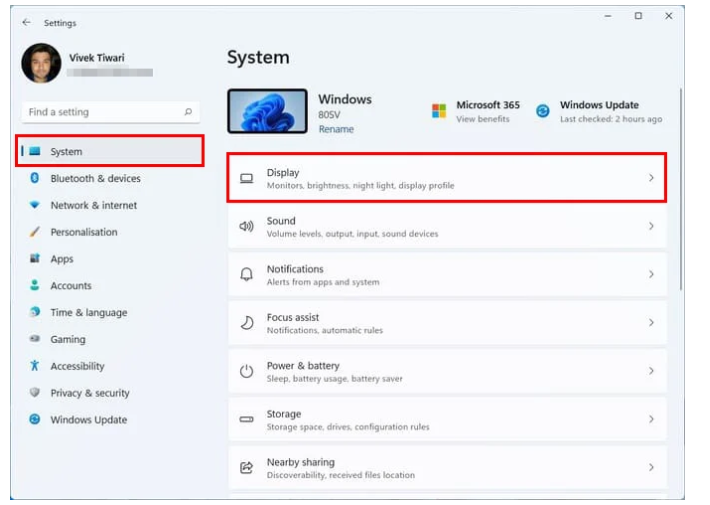
3、选择【graphics】。
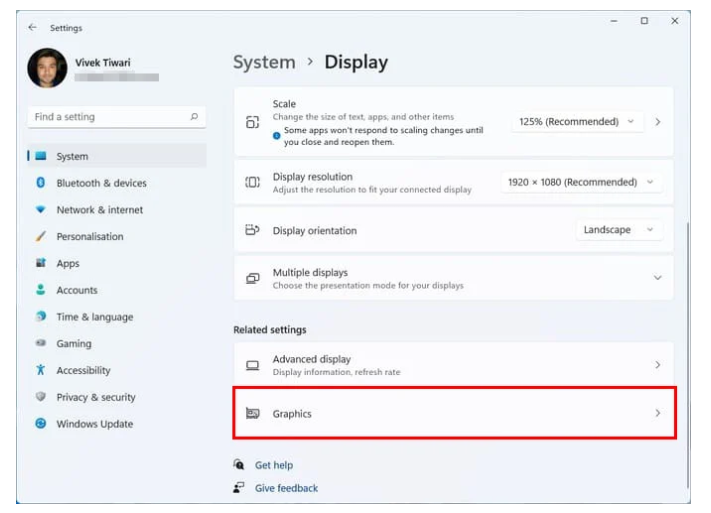
4、找到所有应用程序的列表。
5、单击一个应用程序,然后单击【options】为所选应用程序选择显卡。
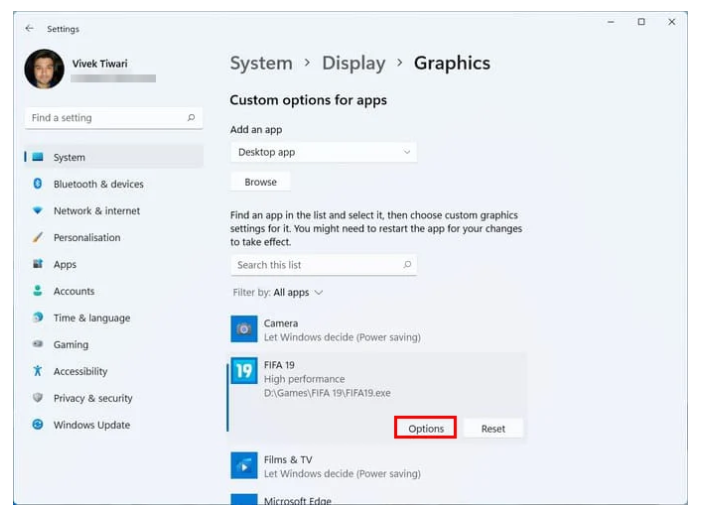
6、从弹出窗口中,选择【high performance】点击save。
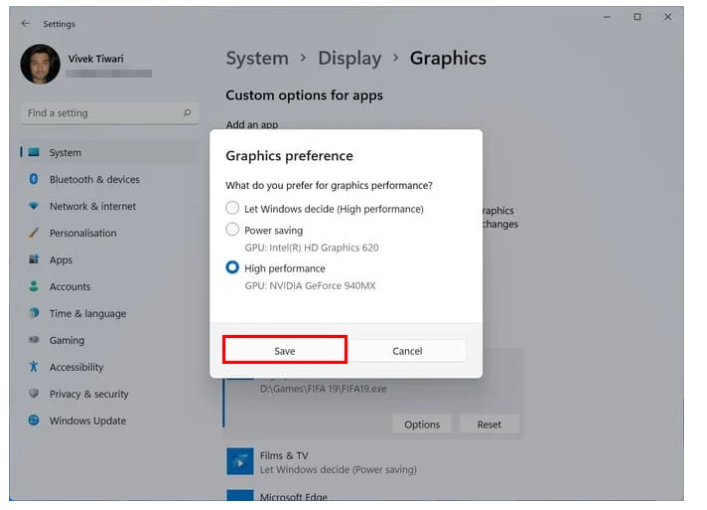
总结:
1、按键盘上的Windows + I打开“设置”应用。
2、选择【system】后,在右侧选择【display】。
3、选择【graphics】。
4、找到所有应用程序的列表。
5、单击一个应用程序,然后单击【options】为所选应用程序选择显卡。
6、从弹出窗口中,选择【high performance】点击save。
 有用
26
有用
26


 小白系统
小白系统


 1000
1000 1000
1000 1000
1000 1000
1000 1000
1000 1000
1000 1000
1000 1000
1000 1000
1000 0
0猜您喜欢
- win11打开的程序图标在哪教程..2022/10/31
- 电脑win11如何开启gpu渲染2022/10/15
- 教大家win11教育版怎么升级专业版..2021/09/23
- win11wifi不可用怎么办2022/04/19
- win11wifi无法连接网络怎么办..2022/01/19
- 联想官网win11下载如何安装2022/11/13
相关推荐
- win11正式版系统下载地址介绍..2022/03/23
- win11 dev渠道和beta渠道如何选择..2021/09/14
- 怎么看win11是不是永久激活的详细教程..2021/08/24
- win11电脑休眠怎么设置2022/11/07
- win11安全中心怎么关闭的步骤教程..2021/09/18
- win10升级win11重启黑屏怎么办..2023/03/30

















